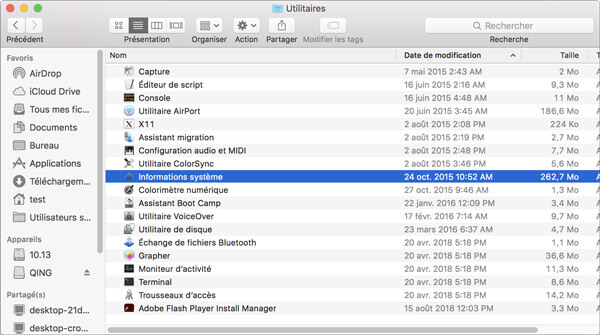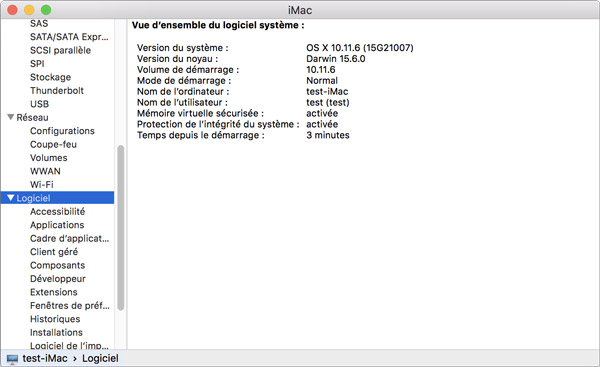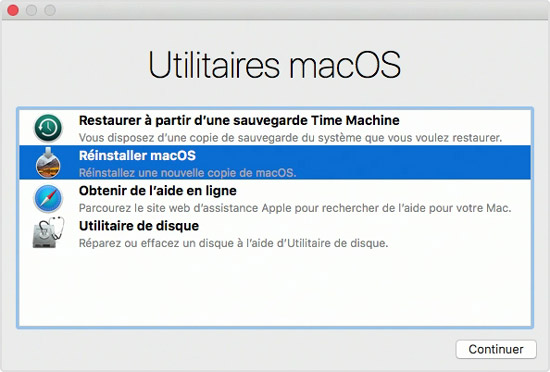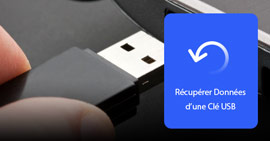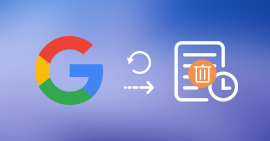Désactiver/activer la protection de l'intégrité du système pour supprimer/conserver les restrictions d'autorisation
Sommaire
Lorsque vous essayez d'utiliser une application tierce comme Mac Data Recovery sur votre Mac OS X El Capitan ou ultérieur, mais obtenez une rejection, il faut désactiver la protection de l'intégrité du système sur votre Mac. Cette page vous offre le détail utile.
À la première fois que vous installé une application tierce comme Mac Data Recovery, vous pouvez trouver un message pop-up au coin comme « Le disque de démarrage est protégé par "Protection de l'intégrité du système" sur votre Mac. S'il vous plaît désactivez-la pour la récupération de données complète. »
Qu'est-ce que c'est la protection de l'intégrité du système ? Comment désactiver la protection de l'intégrité du système sur Mac ? Est-ce qu'il y aura un problème si vous supprimez la protection de l'intégrité du système ?
Dans la description suivante, nous vous présentons l'information détaillée sur la protection de l'intégrité du système et comment désactiver/activer la protection de l'intégrité du système.

Introduction : Que fait la protection de l'intégrité du système ?
La protection de l'intégrité du système (SIP) est une technologie de sécurité sur Mac OS X El Capitan ou ultérieur pour protéger votre Mac depuis le logiciel malveillant.
Avant la protection de l'intégrité du système, l'utilisateur root est empêché d'accéder/modifier/remplacer n'importe quel dossier ou application du système comme ci-dessous :
► /Système
► /usr
► /bin
► /sbin
► Applications préinstallées sous OS X
Avec la fonctionnalité Protection de l'intégrité du système, des logiciels tiers qui ne sont pas signalés par Apple peuvent ne fonctionner pas, comme outils de sauvegarde et de restauration qui doivent modifier certains dossiers ou fichiers de système protégés, car ils sont empêchés d'être installés ou exécutés. Pour utiliser ces applications, il faut désactiver la protection de l'intégrité du système sur votre Mac.
Cependant, désactiver la protection de l'intégrité du système peut-il nuire à votre Mac ?
Absolument non.
Si vous désactivez la protection de l'intégrité du système, vous allez obtenir le même niveau de protection comme vous aviez avec la version OS X avant El Capitan. SIP est un haut niveau de sécurité.
Par ailleurs, vous pouvez réactiver la protection de l'intégrité du système après avoir quitté Mac Data Recovery ou des applications tierces similaires.
Avec une connaissance essentielle de la protection de l'intégrité du système, suivez la partie suivante pour vérifier et désactiver/activer la protection de l'intégrité du système pour utiliser les applications tierces librement.
Guide étape par étape : Comment vérifier la protection de l'intégrité du système ?
Si vous ne savez pas si la SIP est activée, vous pouvez avant tout vérifier son état.
1 Ouvrez le dossier "/Applications/" depuis la liste déroulante "Aller".
2 Dans la fenêtre pop-up, double cliquez sur le dossier "Utilitaires". Vous allez trouver la liste comme ci-dessous. Doublez cliquez sur "Information système".
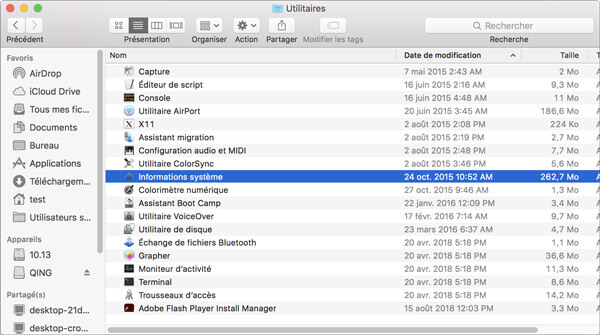
3 Et puis, sélectionnez "Logiciel" depuis la liste à gauche. Dans la colonne à droite, vous pouvez trouver l'information sur le logiciel système.
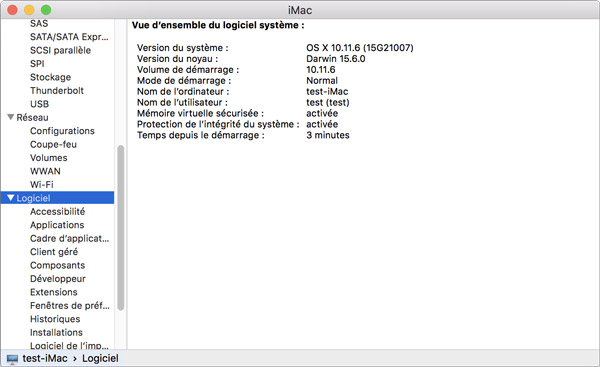
Naviguez Protection de l'intégrité du système pour vérifier son état. Elle sera marquée comme activée ou désactivée.
Si la protection de l'intégrité du système est activée, juste suivez la partie suivante pour la désactiver.
Guide étape par étape : Comment activer/désactiver la protection de l'intégrité du système ?
Pour utiliser les application tierces comme Mac Data Recovery, trouvez le guide ici de désactiver la protection de l'intégrité du système.
1Démarrer Mac en mode de récupération
Allumez votre Mac ou redémarrez votre Mac lorsqu'il est ouvert. Immédiatement après avoir appuyé sur le bouton d'alimentation ou le début du redémarrage, maintenez les touches "Commande + R" enfoncées jusqu'à l'apparition du logo Apple ou l'icône d'un globe en rotation. Le démarrage sera terminé lorsque la fenêtre des utilitaires apparaît :
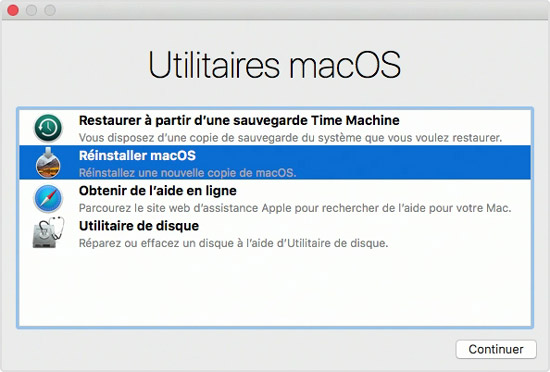
2Désactiver la protection de l'intégrité du système
Dans la fenêtre pop-up, sélectionnez "Utilitaire de disque" > "Utilitaires" > "Terminal". Dans la fenêtre pop-up, saisissez la ligne de commande "csrutil disable" et tapez Entrée.
Ensuite, fermez Mac Data Recovery et redémarrez votre Mac. Les nouveaux paramètres de la protection de l'intégrité du système vont prendre effet.
3De même, après avoir utilisé cette application, ce serait mieux de réactiver la protection de l'intégrité du système par entrer la commande "csrutil enable" dans l'environnement de récupération.
Détails techniques : Aiseesoft Mac Data Recovery est 100% sûr
Bien que Aiseesoft Mac Data Recovery vous oblige à désactiver la protection de l'intégrité du système pour l'utilisation, il est 100% sûr à utiliser sans nuire à votre Mac.
Il a seulement besoin de l'autorisation de lire et de scanner les données sur votre Mac pour la récupération de données. Il ne va pas modifier, ajouter ou supprimer n'importe quelle partie de votre Mac sur le disque. Vous pouvez installer et utiliser Aiseesoft Mac Data Recovery librement sans aucun souci.
Note : Après que vous avez utilisé Mac Data Recovery pour restaurer vos données perdues, ce serait mieux de suivre les étapes mentionnées au-dessus pour activer la protection de l'intégrité du système pour éviter des modifications sur votre Mac.
Que pensez-vous de cet article ?
Excellent
Note : 4,8 / 5 (basé sur 45 votes)